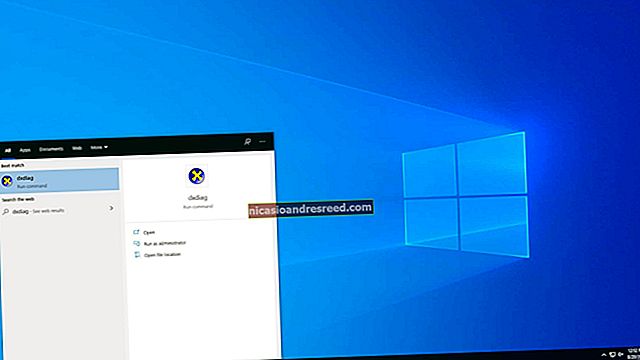ఎక్సెల్ లో VLOOKUP ను ఎలా ఉపయోగించాలి

VLOOKUP అనేది ఎక్సెల్ యొక్క అత్యంత ఉపయోగకరమైన ఫంక్షన్లలో ఒకటి, మరియు ఇది కనీసం అర్థం చేసుకోబడిన వాటిలో ఒకటి. ఈ వ్యాసంలో, మేము నిజ జీవిత ఉదాహరణ ద్వారా VLOOKUP ని డీమిస్టిఫై చేస్తాము. మేము ఉపయోగించదగినదాన్ని సృష్టిస్తాము ఇన్వాయిస్ మూస ఒక కల్పిత సంస్థ కోసం.
VLOOKUP ఒక ఎక్సెల్ ఫంక్షన్. ఈ వ్యాసం రీడర్కు ఇప్పటికే ఎక్సెల్ ఫంక్షన్లపై అవగాహన ఉందని, మరియు SUM, AVERAGE మరియు TODAY వంటి ప్రాథమిక విధులను ఉపయోగించవచ్చని అనుకుంటుంది. దాని అత్యంత సాధారణ వాడుకలో, VLOOKUP a డేటాబేస్ ఫంక్షన్, అంటే ఇది డేటాబేస్ పట్టికలతో పనిచేస్తుంది - లేదా మరింత సరళంగా, జాబితాలు ఎక్సెల్ వర్క్షీట్లోని విషయాలు. ఎలాంటి విషయాలు? బాగా, ఏదైనా విషయం యొక్క విధమైన. మీ సిడి సేకరణలోని ఉద్యోగులు, లేదా ఉత్పత్తులు, లేదా కస్టమర్లు లేదా సిడిలు లేదా రాత్రి ఆకాశంలో నక్షత్రాల జాబితాను కలిగి ఉన్న వర్క్షీట్ మీకు ఉండవచ్చు. ఇది నిజంగా పట్టింపు లేదు.
జాబితా లేదా డేటాబేస్ యొక్క ఉదాహరణ ఇక్కడ ఉంది. ఈ సందర్భంలో ఇది మా కల్పిత సంస్థ విక్రయించే ఉత్పత్తుల జాబితా:

సాధారణంగా ఇలాంటి జాబితాలు జాబితాలోని ప్రతి అంశానికి ఒకరకమైన ప్రత్యేకమైన ఐడెంటిఫైయర్ను కలిగి ఉంటాయి. ఈ సందర్భంలో, ప్రత్యేకమైన ఐడెంటిఫైయర్ “ఐటమ్ కోడ్” కాలమ్లో ఉంది. గమనిక: VLOOKUP ఫంక్షన్ డేటాబేస్ / జాబితాతో పనిచేయడానికి, ఆ జాబితాలో ప్రత్యేకమైన ఐడెంటిఫైయర్ (లేదా “కీ” లేదా “ID”) ఉన్న కాలమ్ ఉండాలి, మరియు ఆ కాలమ్ పట్టికలోని మొదటి కాలమ్ అయి ఉండాలి. పైన ఉన్న మా నమూనా డేటాబేస్ ఈ ప్రమాణాన్ని సంతృప్తిపరుస్తుంది.
VLOOKUP ను ఉపయోగించడంలో కష్టతరమైన భాగం దాని కోసం సరిగ్గా అర్థం చేసుకోవడం. కాబట్టి మనం మొదట స్పష్టంగా పొందగలమా అని చూద్దాం:
VLOOKUP ప్రత్యేకమైన ఐడెంటిఫైయర్ యొక్క సరఫరా ఉదాహరణ ఆధారంగా డేటాబేస్ / జాబితా నుండి సమాచారాన్ని తిరిగి పొందుతుంది.
పై ఉదాహరణలో, మీరు VLOOKUP ఫంక్షన్ను ఐటెమ్ కోడ్తో మరొక స్ప్రెడ్షీట్లోకి చొప్పించగలరు మరియు ఇది మీ అసలు వివరించిన విధంగా సంబంధిత అంశం యొక్క వివరణ, దాని ధర లేదా దాని లభ్యత (దాని “స్టాక్లో” పరిమాణం) మీకు తిరిగి వస్తుంది. జాబితా. ఈ సమాచారంలో ఏది మీకు తిరిగి వస్తుంది? మీరు సూత్రాన్ని సృష్టిస్తున్నప్పుడు మీరు దీన్ని నిర్ణయించుకోవాలి.
మీకు కావలసిందల్లా డేటాబేస్ నుండి ఒక సమాచారం అయితే, దానిలో VLOOKUP ఫంక్షన్తో ఒక ఫార్ములాను నిర్మించడానికి వెళ్ళడం చాలా ఇబ్బంది అవుతుంది. సాధారణంగా మీరు టెంప్లేట్ వంటి పునర్వినియోగ స్ప్రెడ్షీట్లో ఈ విధమైన కార్యాచరణను ఉపయోగిస్తారు. ప్రతిసారీ ఎవరైనా చెల్లుబాటు అయ్యే ఐటెమ్ కోడ్లోకి ప్రవేశించినప్పుడు, సిస్టమ్ సంబంధిత అంశం గురించి అవసరమైన అన్ని సమాచారాన్ని తిరిగి పొందుతుంది.
దీనికి ఉదాహరణను సృష్టిద్దాం: ఒక ఇన్వాయిస్ మూస మేము మా కల్పిత సంస్థలో మళ్లీ మళ్లీ ఉపయోగించుకోవచ్చు.
మొదట మేము ఎక్సెల్ ను ప్రారంభిస్తాము మరియు మనమే ఖాళీ ఇన్వాయిస్ సృష్టించుకుంటాము:

ఇది ఎలా పని చేయబోతోంది: ఇన్వాయిస్ టెంప్లేట్ ఉపయోగిస్తున్న వ్యక్తి “A” కాలమ్లోని ఐటెమ్ కోడ్ల శ్రేణిని నింపుతారు మరియు సిస్టమ్ ప్రతి ఉత్పత్తి యొక్క వివరణ మరియు ధరను మా ఉత్పత్తి డేటాబేస్ నుండి తిరిగి పొందుతుంది. ప్రతి ఐటెమ్ కోసం లైన్ మొత్తాన్ని లెక్కించడానికి ఆ సమాచారం ఉపయోగించబడుతుంది (మేము చెల్లుబాటు అయ్యే పరిమాణాన్ని నమోదు చేస్తామని అనుకుందాం).
ఈ ఉదాహరణను సరళంగా ఉంచే ప్రయోజనాల కోసం, మేము ఒకే వర్క్బుక్లో ఉత్పత్తి షీట్ను ప్రత్యేక షీట్లో కనుగొంటాము:

వాస్తవానికి, ఉత్పత్తి డేటాబేస్ ప్రత్యేక వర్క్బుక్లో ఉండే అవకాశం ఉంది. ఇది VLOOKUP ఫంక్షన్కు చాలా తక్కువ తేడాను కలిగిస్తుంది, డేటాబేస్ ఒకే షీట్, వేరే షీట్ లేదా పూర్తిగా భిన్నమైన వర్క్బుక్లో ఉందో లేదో నిజంగా పట్టించుకోదు.
కాబట్టి, మేము మా ఉత్పత్తి డేటాబేస్ను సృష్టించాము, ఇది ఇలా ఉంది:

మేము వ్రాయబోయే VLOOKUP సూత్రాన్ని పరీక్షించడానికి, మేము మొదట మా ఖాళీ ఇన్వాయిస్ యొక్క సెల్ A11 సెల్ లోకి చెల్లుబాటు అయ్యే ఐటమ్ కోడ్ను నమోదు చేస్తాము:

తరువాత, మేము క్రియాశీల కణాన్ని సెల్కు తరలిస్తాము, దీనిలో డేటాబేస్ నుండి VLOOKUP ద్వారా సమాచారాన్ని తిరిగి పొందాలనుకుంటున్నాము. ఆసక్తికరంగా, ఇది చాలా మంది తప్పుగా భావించే దశ. మరింత వివరించడానికి: సెల్ V11 లోని ఐటెమ్ కోడ్కు అనుగుణమైన వివరణను తిరిగి పొందే VLOOKUP ఫార్ములాను మేము సృష్టించబోతున్నాము. ఈ వివరణ మనకు దొరికినప్పుడు ఎక్కడ ఉంచాలి? సెల్ B11 లో, కోర్సు. అందువల్ల మేము VLOOKUP సూత్రాన్ని వ్రాస్తాము: సెల్ B11 లో. సెల్ B11 ను ఇప్పుడు ఎంచుకోండి.

ఎక్సెల్ అందించే అందుబాటులో ఉన్న అన్ని ఫంక్షన్ల జాబితాను మనం గుర్తించాలి, తద్వారా మేము VLOOKUP ని ఎంచుకోవచ్చు మరియు ఫార్ములాను పూర్తి చేయడంలో కొంత సహాయం పొందవచ్చు. మొదట క్లిక్ చేయడం ద్వారా ఇది కనుగొనబడుతుంది సూత్రాలు టాబ్, ఆపై క్లిక్ చేయండి ఫంక్షన్ చొప్పించండి:

ఎక్సెల్ లో అందుబాటులో ఉన్న ఏదైనా ఫంక్షన్లను ఎంచుకోవడానికి ఒక బాక్స్ కనిపిస్తుంది.

మేము వెతుకుతున్నదాన్ని కనుగొనడానికి, మేము “శోధన” వంటి శోధన పదాన్ని టైప్ చేయవచ్చు (ఎందుకంటే మనకు ఆసక్తి ఉన్న ఫంక్షన్ a పైకి చూడు ఫంక్షన్). సిస్టమ్ మాకు ఎక్సెల్ లోని అన్ని శోధన-సంబంధిత ఫంక్షన్ల జాబితాను అందిస్తుంది. VLOOKUP జాబితాలో రెండవది. దీన్ని క్లిక్ చేయండి అలాగే.

ది ఫంక్షన్ వాదనలు బాక్స్ కనిపిస్తుంది, అన్నింటికీ మమ్మల్ని అడుగుతుంది వాదనలు (లేదా పారామితులు) VLOOKUP ఫంక్షన్ను పూర్తి చేయడానికి అవసరం. మీరు ఈ పెట్టెను ఈ క్రింది ప్రశ్నలను అడిగే ఫంక్షన్ గా మీరు అనుకోవచ్చు:
- డేటాబేస్లో మీరు ఏ ప్రత్యేక ఐడెంటిఫైయర్ చూస్తున్నారు?
- డేటాబేస్ ఎక్కడ ఉంది?
- ప్రత్యేకమైన ఐడెంటిఫైయర్తో అనుబంధించబడిన డేటాబేస్ నుండి ఏ సమాచారం, మీ కోసం తిరిగి పొందాలనుకుంటున్నారా?
మొదటి మూడు వాదనలు చూపించబడ్డాయి బోల్డ్ లో, అవి ఉన్నాయని సూచిస్తుంది తప్పనిసరి వాదనలు (VLOOKUP ఫంక్షన్ అవి లేకుండా అసంపూర్ణంగా ఉన్నాయి మరియు చెల్లుబాటు అయ్యే విలువను తిరిగి ఇవ్వవు). నాల్గవ వాదన ధైర్యంగా లేదు, అంటే ఇది ఐచ్ఛికం:

మేము వాదనలను క్రమంలో, పై నుండి క్రిందికి పూర్తి చేస్తాము.
మేము పూర్తి చేయవలసిన మొదటి వాదన శోధన_ విలువ వాదన. ప్రత్యేకమైన ఐడెంటిఫైయర్ (ది.) ను ఎక్కడ కనుగొనాలో చెప్పడానికి ఫంక్షన్ మాకు అవసరం అంశం కోడ్ ఈ సందర్భంలో) ఇది యొక్క వివరణను తిరిగి ఇవ్వాలి. మేము ఇంతకు ముందు ఎంటర్ చేసిన ఐటెమ్ కోడ్ను ఎంచుకోవాలి (A11 లో).
మొదటి వాదన యొక్క కుడి వైపున ఉన్న సెలెక్టర్ చిహ్నంపై క్లిక్ చేయండి:

ఐటెమ్ కోడ్ (A11) ఉన్న సెల్ పై ఒకసారి క్లిక్ చేసి, నొక్కండి నమోదు చేయండి:

“A11” యొక్క విలువ మొదటి వాదనలో చేర్చబడుతుంది.
ఇప్పుడు మనం దాని కోసం విలువను నమోదు చేయాలి టేబుల్_అరే వాదన. మరో మాటలో చెప్పాలంటే, డేటాబేస్ / జాబితాను ఎక్కడ కనుగొనాలో మేము VLOOKUP కి చెప్పాలి. రెండవ వాదన పక్కన ఉన్న సెలెక్టర్ చిహ్నంపై క్లిక్ చేయండి:

ఇప్పుడు డేటాబేస్ / జాబితాను గుర్తించి, మొత్తం జాబితాను ఎంచుకోండి - హెడర్ లైన్తో సహా కాదు. మా ఉదాహరణలో, డేటాబేస్ ప్రత్యేక వర్క్షీట్లో ఉంది, కాబట్టి మేము మొదట ఆ వర్క్షీట్ ట్యాబ్పై క్లిక్ చేస్తాము:

తరువాత మేము హెడర్ లైన్తో సహా మొత్తం డేటాబేస్ను ఎంచుకుంటాము:

… మరియు నొక్కండి నమోదు చేయండి. డేటాబేస్ను సూచించే కణాల పరిధి (ఈ సందర్భంలో “’ ఉత్పత్తి డేటాబేస్ ’! A2: D7”) రెండవ వాదనలో మన కోసం స్వయంచాలకంగా నమోదు చేయబడుతుంది.
ఇప్పుడు మనం మూడవ వాదనను నమోదు చేయాలి, Col_index_num. డేటాబేస్ నుండి ఏ సమాచారం, A11 లో మా ఐటెమ్ కోడ్తో అనుబంధించబడిందో VLOOKUP కి పేర్కొనడానికి మేము ఈ వాదనను ఉపయోగిస్తాము, మాకు తిరిగి రావాలని మేము కోరుకుంటున్నాము. ఈ ప్రత్యేక ఉదాహరణలో, మేము అంశాన్ని కలిగి ఉండాలని కోరుకుంటున్నాము వివరణ మా వద్దకు తిరిగి వచ్చారు. మీరు డేటాబేస్ వర్క్షీట్లో చూస్తే, “వివరణ” కాలమ్ అని మీరు గమనించవచ్చు రెండవ డేటాబేస్లోని కాలమ్. దీని అర్థం మనం “2” విలువను తప్పక నమోదు చేయాలి Col_index_num పెట్టె:

“వివరణ” కాలమ్ లో ఉన్నందున మనం ఇక్కడ “2” ని నమోదు చేయలేదని గమనించడం ముఖ్యం బి ఆ వర్క్షీట్లోని కాలమ్. డేటాబేస్ కాలమ్లో ప్రారంభమైతే కె వర్క్షీట్లో, మేము ఇంకా ఈ ఫీల్డ్లో “2” ని ఎంటర్ చేస్తాము ఎందుకంటే “టేబుల్_అరే” ని పేర్కొనేటప్పుడు మేము ఎంచుకున్న కణాల సమితిలో “వివరణ” కాలమ్ రెండవ కాలమ్.
చివరగా, తుది VLOOKUP వాదనలో విలువను నమోదు చేయాలా వద్దా అని మేము నిర్ణయించుకోవాలి, పరిధి_లూకప్. ఈ వాదనకు a అవసరం నిజం లేదా తప్పుడు విలువ, లేదా అది ఖాళీగా ఉంచాలి. డేటాబేస్లతో VLOOKUP ను ఉపయోగిస్తున్నప్పుడు (90% సమయం నిజం), ఈ వాదనలో ఏమి ఉంచాలో నిర్ణయించే మార్గం ఈ క్రింది విధంగా ఆలోచించవచ్చు:
డేటాబేస్ యొక్క మొదటి కాలమ్ (ప్రత్యేకమైన ఐడెంటిఫైయర్లను కలిగి ఉన్న కాలమ్) అక్షరక్రమంగా / సంఖ్యాపరంగా ఆరోహణ క్రమంలో క్రమబద్ధీకరించబడితే, అప్పుడు విలువను నమోదు చేయడం సాధ్యపడుతుంది నిజం ఈ వాదనలో, లేదా ఖాళీగా ఉంచండి.
డేటాబేస్ యొక్క మొదటి కాలమ్ ఉంటే కాదు క్రమబద్ధీకరించబడింది, లేదా అది అవరోహణ క్రమంలో క్రమబద్ధీకరించబడింది, అప్పుడు మీరు తప్పక యొక్క విలువను నమోదు చేయండి తప్పుడు ఈ వాదనలోకి
మా డేటాబేస్ యొక్క మొదటి కాలమ్ కాదు క్రమబద్ధీకరించబడింది, మేము ప్రవేశిస్తాము తప్పుడు ఈ వాదనలోకి:

అంతే! మాకు అవసరమైన విలువను తిరిగి ఇవ్వడానికి VLOOKUP కి అవసరమైన మొత్తం సమాచారాన్ని మేము నమోదు చేసాము. క్లిక్ చేయండి అలాగే ఐటమ్ కోడ్ “R99245” కు సంబంధించిన వివరణ సెల్ B11 లోకి సరిగ్గా నమోదు చేయబడిందని బటన్ మరియు గమనించండి:

మన కోసం సృష్టించబడిన సూత్రం ఇలా ఉంది:

మేము ఎంటర్ చేస్తే a భిన్నమైనది సెల్ కోడ్ A11 లోకి ఐటెమ్ కోడ్, మేము VLOOKUP ఫంక్షన్ యొక్క శక్తిని చూడటం ప్రారంభిస్తాము: కొత్త ఐటెమ్ కోడ్తో సరిపోలడానికి వివరణ సెల్ మారుతుంది:

అంశాన్ని పొందడానికి మేము ఇలాంటి దశలను చేయవచ్చు ధర సెల్ E11 లోకి తిరిగి వచ్చింది. క్రొత్త సూత్రాన్ని సెల్ E11 లో సృష్టించాలి. ఫలితం ఇలా ఉంటుంది:

… మరియు సూత్రం ఇలా ఉంటుంది:

రెండు సూత్రాల మధ్య ఉన్న తేడా మూడవ వాదన (Col_index_num) “2” నుండి “3” కి మార్చబడింది (ఎందుకంటే డేటాబేస్లోని 3 వ కాలమ్ నుండి డేటాను తిరిగి పొందాలనుకుంటున్నాము).
మేము ఈ 2 వస్తువులను కొనాలని నిర్ణయించుకుంటే, మేము సెల్ D11 లోకి “2” ను నమోదు చేస్తాము. మేము మొత్తం పంక్తిని పొందడానికి సెల్ F11 లోకి ఒక సాధారణ సూత్రాన్ని నమోదు చేస్తాము:
= డి 11 * ఇ 1
… ఇది ఇలా ఉంది…

ఇన్వాయిస్ మూసను పూర్తి చేస్తోంది
మేము ఇప్పటివరకు VLOOKUP గురించి చాలా నేర్చుకున్నాము. వాస్తవానికి, ఈ వ్యాసంలో మనం నేర్చుకోబోయేవన్నీ నేర్చుకున్నాము. డేటాబేస్లతో పాటు ఇతర పరిస్థితులలో VLOOKUP ను ఉపయోగించవచ్చని గమనించడం ముఖ్యం. ఇది తక్కువ సాధారణం, మరియు భవిష్యత్తులో హౌ-టు గీక్ కథనాలలో చూడవచ్చు.
మా ఇన్వాయిస్ టెంప్లేట్ ఇంకా పూర్తి కాలేదు. దీన్ని పూర్తి చేయడానికి, మేము ఈ క్రింది వాటిని చేస్తాము:
- మేము సెల్ A11 నుండి నమూనా ఐటెమ్ కోడ్ను మరియు సెల్ D11 నుండి “2” ను తొలగిస్తాము. ఇది క్రొత్తగా సృష్టించిన మా VLOOKUP సూత్రాలను దోష సందేశాలను ప్రదర్శించడానికి కారణమవుతుంది:

ఎక్సెల్ యొక్క న్యాయమైన ఉపయోగం ద్వారా మేము దీనిని పరిష్కరించవచ్చు IF () మరియు ISBLANK () విధులు. దీని నుండి మేము మా సూత్రాన్ని మార్చుకుంటాము… = VLOOKUP (A11, ’ఉత్పత్తి డేటాబేస్’! A2: D7,2, FALSE)…దీనికి…= IF (ISBLANK (A11), ””, VLOOKUP (A11, ’ఉత్పత్తి డేటాబేస్’! A2: D7,2, FALSE)) - మేము B11, E11 మరియు F11 కణాలలోని సూత్రాలను ఇన్వాయిస్ యొక్క ఐటెమ్ అడ్డు వరుసల వరకు కాపీ చేస్తాము. మేము దీన్ని చేస్తే, ఫలిత సూత్రాలు డేటాబేస్ పట్టికను సరిగ్గా సూచించవు. డేటాబేస్ కోసం సెల్ సూచనలను మార్చడం ద్వారా మేము దీన్ని పరిష్కరించగలము సంపూర్ణ సెల్ సూచనలు. ప్రత్యామ్నాయంగా - మరియు ఇంకా మంచిది - మేము సృష్టించవచ్చు a పరిధి పేరు మొత్తం ఉత్పత్తి డేటాబేస్ కోసం (“ఉత్పత్తులు” వంటివి), మరియు సెల్ సూచనలకు బదులుగా ఈ శ్రేణి పేరును ఉపయోగించండి. దీని నుండి సూత్రం మారుతుంది… = IF (ISBLANK (A11), ””, VLOOKUP (A11, ’ఉత్పత్తి డేటాబేస్’! A2: D7,2, FALSE))…దీనికి… = IF (ISBLANK (A11), ””, VLOOKUP (A11, ఉత్పత్తులు, 2, FALSE))… మరియు అప్పుడు సూత్రాలను మిగిలిన ఇన్వాయిస్ ఐటెమ్ వరుసలకు కాపీ చేయండి.
- మన సూత్రాలను కలిగి ఉన్న కణాలను (లేదా బదులుగా) "లాక్" చేస్తాము అన్లాక్ ది ఇతర కణాలు), ఆపై వర్క్షీట్ను రక్షించండి, ఎవరైనా ఇన్వాయిస్ నింపడానికి వచ్చినప్పుడు మా జాగ్రత్తగా నిర్మించిన సూత్రాలు అనుకోకుండా తిరిగి వ్రాయబడవని నిర్ధారించడానికి.
- మేము ఫైల్ను a గా సేవ్ చేస్తాము టెంప్లేట్, తద్వారా ఇది మా కంపెనీలోని ప్రతి ఒక్కరూ తిరిగి ఉపయోగించుకోవచ్చు
మేము అనుభూతి చెందుతుంటే నిజంగా తెలివైన, మేము మా వినియోగదారులందరి డేటాబేస్ను మరొక వర్క్షీట్లో సృష్టిస్తాము, ఆపై సెల్ ఎఫ్ 5 లో నమోదు చేసిన కస్టమర్ ఐడిని ఉపయోగించి కస్టమర్ పేరు మరియు చిరునామాను స్వయంచాలకంగా బి 6, బి 7 మరియు బి 8 కణాలలో నింపండి.

మీరు VLOOKUP తో ప్రాక్టీస్ చేయాలనుకుంటే, లేదా మా ఫలిత ఇన్వాయిస్ మూసను చూడాలనుకుంటే, దాన్ని ఇక్కడ నుండి డౌన్లోడ్ చేసుకోవచ్చు.